Ilgą laiką aš pasitikėjau „LastPass“saugokite įvairių svetainių slaptažodžius „debesies“ serveryje, nes gali būti gana sunku atsiminti kiekvieną naudojamų interneto paslaugų slaptažodį. Nors daugelis iš mūsų nenorime laikyti atokiausiose vietose išsaugotų slaptažodžių dėl privatumo problemų ir paprastai juos saugo programose. Nors kartais lengva pamiršti slaptažodį, kurio jums nereikėjo atsiminti dėl to, kad jį išsaugojote programoje, su kuria naudojate. Anksčiau apžvelgėme daugybę įrankių, kurie gali lengvai parodyti išsaugotus slaptažodžius iš skirtingų programų, padėsiančių atkurti pamirštus ir „PasswdFinder“ yra naujausias sąrašo narys. Ši labai naudinga nemokama programa gali lengvai parodyti slaptažodžius, kurie saugomi net giliausiuose jūsų sistemos kampeliuose, nes joje yra didžiulis palaikomų programų sąrašas, pradedant interneto naršyklėmis ir momentinių pranešimų programomis, baigiant el. Pašto klientais, FTP klientais ir daugybe kitų paslaugų. ir programas. Skaitykite toliau, jei norite gauti daugiau informacijos.
„PasswdFinder“ gali pasigirti plikomis juostomis ir paprasta UI. Kai paleidžiate programą, joje rodomas pranešimas apie tai, kaip ji nesiunčia jokių konfidencialių duomenų į internetą ar automatiškai atnaujina į naujesnę versiją. Tiesą sakant, vienas geriausių dalykų programoje yra tai, kad jis internetu nedaro nieko. Tai turėtų palengvinti daugelį, nes vartotojams, turintiems tokias programas, pagrindinis rūpestis yra rizika, kad jų slaptažodžiai bus tyliai išsiųsti kam nors kitam.
Paleidus programą, ji automatiškai paleidžiamanuskaito palaikomas programas ir išvardija visas paskyras ir slaptažodžius, kuriuos randa pakeliui. Slaptažodžiai rodomi programoje, kurioje jie buvo išsaugoti. Kai kurie slaptažodžiai vis tiek gali būti nepataisomi, o jiems rodoma paslėpta žyma.
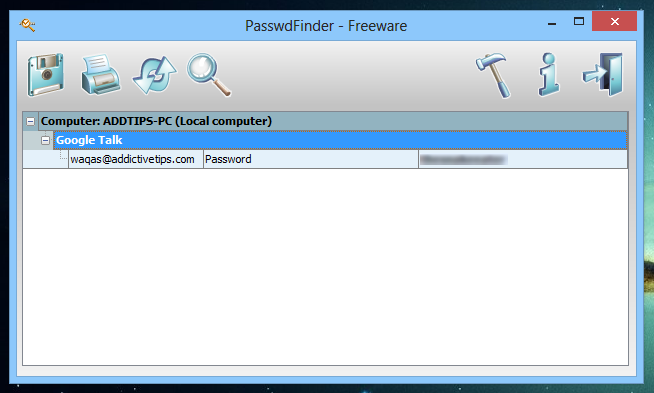
Naudodamiesi dešiniuoju pelės mygtuku spustelėkite kontekstinį meniuPasirinkite įvairius veiksmus, norėdami nukopijuoti sąskaitos ir slaptažodžio informaciją, ištrinti ją iš rodomų rezultatų, atnaujinti sąrašą arba rasti konkretų įrašą, kuris naudingas, jei turite didžiulį rezultatų sąrašą. Be to, slaptažodžių sąrašą galite eksportuoti į HTML failą arba atsispausdinti naudodami atitinkamus įrankių juostos mygtukus.

Kaip ir programos sąsaja, ir jos parinktyssąsaja taip pat minimali ir tiesi. Tiesiog spustelėkite įrankių juostos parinkčių mygtuką (plaktuko piktograma) ir pamatysite visų programų, palaikomų „PasswdFinder“, sąrašą. Čia galite rankiniu būdu pasirinkti programas arba panaikinti jų žymėjimą, norėdami įtraukti arba neįtraukti jų į nuskaitymą, atsižvelgiant į jūsų reikalavimus. Kaip jau minėjome anksčiau, „PasswrdFinder“ palaiko daugybę programų, kad rastų išsaugotus slaptažodžius iš, įskaitant „Firefox“, „Google Chrome“, „Safari“, „Opera“, „Outlook“, „Yahoo Messenger“, „MSN Messenger“, „CamFrog“, „Google Talk“, ICQ, „Mozilla Thunderbird“ ir dar daug daugiau. .

Apibendrinant, „PasswdFinder“ yra tikrai naudingaįrankis, kuris gali pasirodyti būtinas, kai staiga reikia naudoti slaptažodį, kurį reguliariai naudojate, tačiau neprisimenate jo, nes jums jo nereikėjo įvesti rankiniu būdu per amžius, nes jį išsaugojote programoje. „PasswdFinder“ veikia „Windows XP“, „Windows Vista“, „Windows 7“ ir „Windows 8“.
Atsisiųskite „PasswdFinder“













Komentarai